PS调出美女照片清新通透肤色效果
- 2021-05-06 16:58
- 来源/作者:PS联盟/Sener
- 己被围观 次
素材图片有点偏灰,人物部分不够甜美。调色的时候可以先给图片增加一点淡淡的青蓝色,增加清爽感,然后在Lab颜色模式下给图片增加红润的肤色即可,喜欢的朋友让我们一起来学习
最终效果

原图

1、打开素材图片,创建曲线调整图层,对红、绿,蓝通道进行调整,参数设置如图1 - 3,效果如图4。这一步主要给图片高光部分增加淡蓝色。
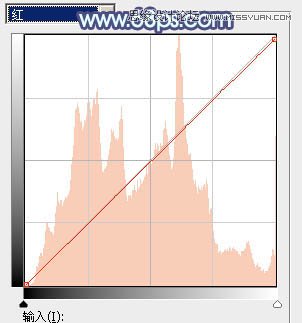
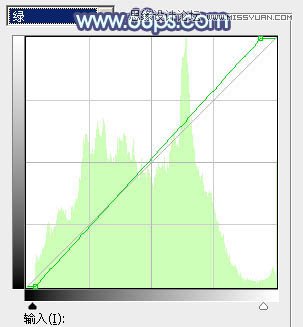
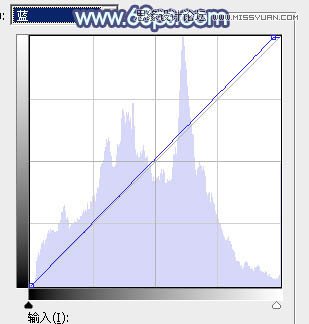

2、创建色相/饱和度调整图层,对黄色,绿色进行调整,参数及效果如下图。这一步把图片中的黄绿色转为黄褐色。

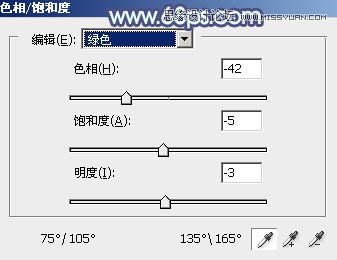

(责任编辑:xiaochuan)
*PSjia.COM 倾力出品,转载请注明来自PS家园网(www.psjia.com)
上一篇:PS调出春季女孩秋季唯美效果
下一篇:PS调出婚纱照片韩式唯美效果




